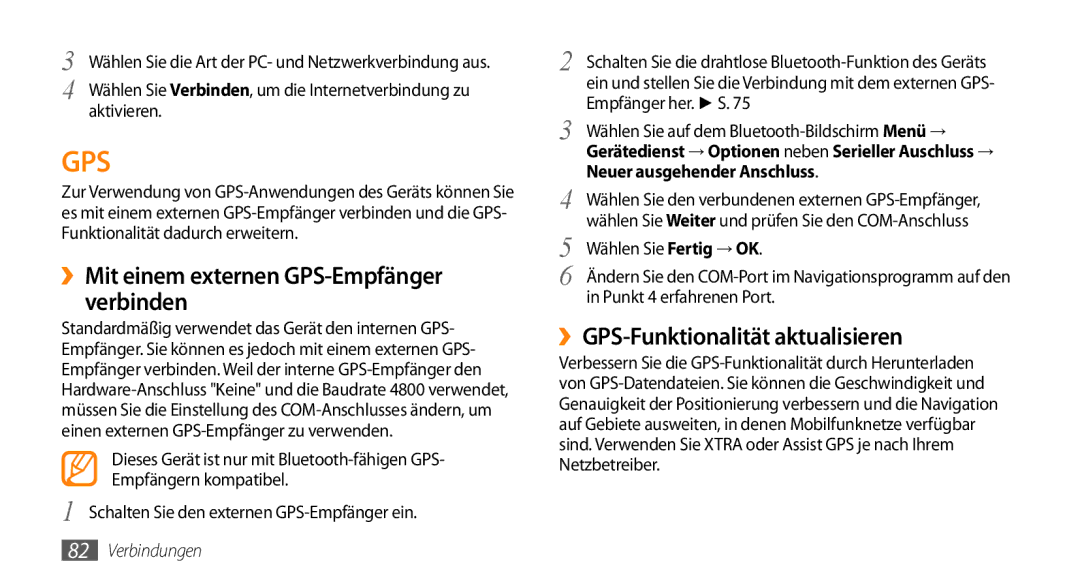3 Wählen Sie die Art der PC- und Netzwerkverbindung aus. 4 Wählen Sie Verbinden, um die Internetverbindung zu
aktivieren.
GPS
Zur Verwendung von
››Mit einem externen GPS-Empfänger verbinden
Standardmäßig verwendet das Gerät den internen GPS- Empfänger. Sie können es jedoch mit einem externen GPS- Empfänger verbinden. Weil der interne
Dieses Gerät ist nur mit
1 Schalten Sie den externen GPS-Empfänger ein.
2 | Schalten Sie die drahtlose |
| ein und stellen Sie die Verbindung mit dem externen GPS- |
3 | Empfänger her. ► S. 75 |
Wählen Sie auf dem | |
Gerätedienst → Optionen neben Serieller Auschluss → | |
4 | Neuer ausgehender Anschluss. |
Wählen Sie den verbundenen externen | |
5 | wählen Sie Weiter und prüfen Sie den |
Wählen Sie Fertig → OK. | |
6 | Ändern Sie den |
in Punkt 4 erfahrenen Port.
››GPS-Funktionalität aktualisieren
Verbessern Sie die